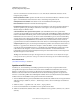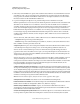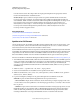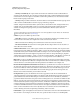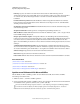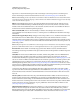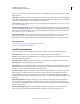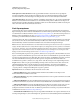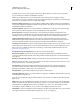Operation Manual
319
VERWENDEN VON ILLUSTRATOR
Importieren, Exportieren und Speichern
Letzte Aktualisierung 24.5.2011
Kodierung Legt fest, wie Zeichen in der SVG-Datei kodiert werden. Die UTF-Kodierung (Unicode
Transformation Format) wird von allen XML-Prozessoren unterstützt. (UTF-8 ist ein 8-Bit-Format und UTF-16
ein 16-Bit-Format.) Bei den Kodierungen ISO 8859-1 und UTF-16 werden die Metadaten der Datei nicht
beibehalten.
Für Adobe SVG Viewer optimieren Bewahrt die Illustrator-Daten weitestgehend und Daten in der SVG-Datei
können trotzdem weiter manuell bearbeitet werden. Aktivieren Sie diese Option, wenn z. B. SVG-Filtereffekte
schneller gerendert werden sollen.
Adobe Graphics Server-Daten einschließen Bezieht alle Informationen ein, die für die Variablenersetzung in der
SVG-Datei benötigt werden.
Slicing-Daten einbeziehen Bezieht Speicherort- und Optimierungseinstellungen für Slices ein.
XMP einschließen Schließt XMP-Metadaten in der SVG-Datei ein. Wählen Sie „Datei“ > „Info“ oder geben Sie die
Daten mithilfe des Bridge Browsers an.
Weniger <tspan>-Elemente ausgeben Ermöglicht es Illustrator, die Einstellungen für automatisches Kerning
beim Export zu ignorieren, was zu einer Datei mit weniger <tspan>-Elementen führt. Wählen Sie diese Option aus,
wenn Sie eine besser zu bearbeitende und kompaktere SVG-Datei erstellen möchten. Deaktivieren Sie diese
Option, wenn die Erhaltung des Aussehens von Text, auf den automatisches Kerning angewendet wird, besonders
wichtig ist.
<textPath>-Element für Pfadtext verwenden Exportiert Pfadtext als <textPath>-Element. Beachten Sie jedoch,
dass der Text im SVG Viewer möglicherweise anders als in Illustrator angezeigt wird, da bei diesem Exportmodus
das Aussehen nicht immer genau erhalten bleibt. So ist beispielsweise zusätzlicher Text im SVG Viewer sichtbar.
SVG-Code anzeigen Zeigt den Code der SVG-Datei in einem Browserfenster an.
Webvorschau Zeigt die SVG-Datei in einem Browserfenster an.
Device Central Öffnet die Datei in Device Central zur Vorschau auf einem bestimmten Mobiltelefon oder Gerät.
Verwandte Themen
„Wissenswertes zu SVG“ auf Seite 442
„Verwenden von Adobe Device Central mit Illustrator“ auf Seite 435
„Wissenswertes zu Metadaten“ auf Seite 342
„Wissenswertes zu datengesteuerten Grafikvorlagen“ auf Seite 514
Speichern von Bildmaterial für Microsoft Office
Mit dem Befehl „Für Microsoft Office speichern“ wird eine PNG-Datei erstellt, die Sie in Microsoft Office-
Anwendungen verwenden können.
1 Wählen Sie „Datei“ > „Für Microsoft Office speichern“.
2 Geben Sie im Dialogfeld „Für Microsoft Office speichern“ einen Speicherort für die Datei und einen Dateinamen
an und klicken Sie auf „Speichern“ (Windows) bzw. „Sichern“ (Mac OS).
Wenn Sie die PNG-Einstellungen anpassen möchten, z. B. für Auflösung, Transparenz und Hintergrundfarbe,
verwenden Sie anstelle des Befehls „Für Microsoft Office speichern“ den Befehl „Exportieren“. Sie können
Bildmaterial auch mit dem Befehl „Für Web und Geräte speichern“ im PNG-Format speichern.